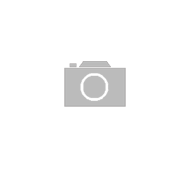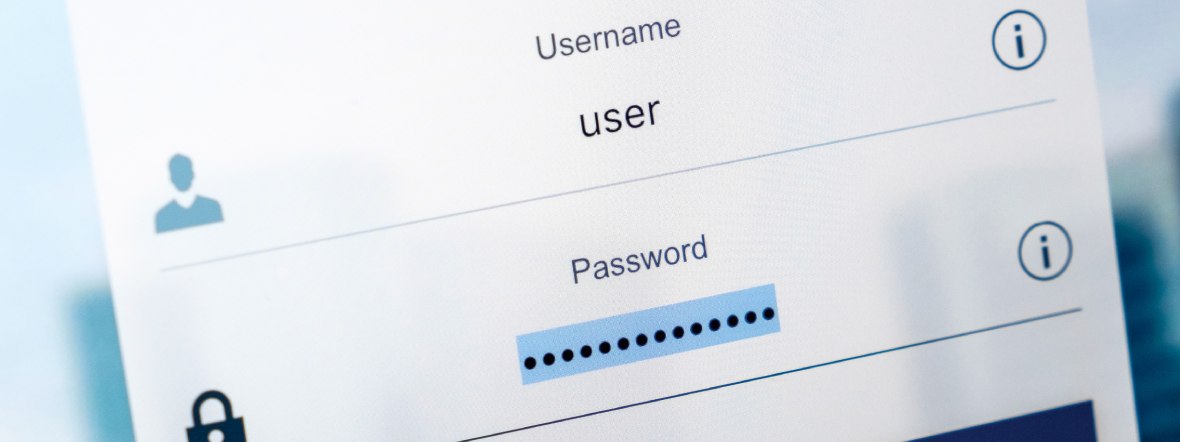
Hasło w komputerze ma dzisiaj już niemal każdy. Należy pamiętać, że jest to ważna linia obrony przed niechcianym włamaniem do systemu. Obecnie tworzy się je przy instalacji systemu operacyjnego, ale kiedy trzeba je zmienić, wydaje się to całkiem skomplikowane. Jak zatem zmienić hasło w komputerze? Przeczytaj poniższy poradnik, aby poznać wszystkie sposoby na najpopularniejszych platformach!
Jak ustawić hasło na komputerze z Windowsem 10 i 11?
Windows oferuje dwie metody zmiany hasła, a każda z nich jest niezwykle prosta. Na początku wystarczy wpisać w wyszukiwarkę systemową „Zmień hasło”, następnie rozwinąć z menu pole „Hasło”, a później wcisnąć przycisk „Zmień”.
Zostaniesz przekierowany do kolejnego okienka, w którym musisz wpisać obecne hasło, a pod nim – nowe. Postępuj zgodnie z poleceniami kreatora, a bez problemu w kilkanaście sekund stworzysz nowe tajne hasło.
Następna metoda jest jeszcze prostsza – wciśnij kombinację klawiszy CTRL+ALT+DEL, aby przejść do menu. Tam wybierz opcję „Zmień hasło” i zmień je tak samo jak w poprzedniej metodzie.
Resetowania hasła na Windowsie 10 i 11
Każdemu może się zdarzyć zapomnieć, jakie ustawił hasło. Może być również tak, że twój laptop jest używany z ustawionym uprzednio hasłem. Jak wtedy ustawić nowe hasło na komputerze z Windowsem?
Metoda pierwsza
Pierwszą, najłatwiejszą metodą jest wpisanie jakiegokolwiek hasła. Jeśli będzie złe, to wyskoczy nam możliwość resetu. Po kliknięciu system zapyta o ewentualnie ustalone pytania pomocnicze.
Metoda druga
Ten sposób może się wydawać odrobinę skomplikowany, ale nic bardziej mylnego! Na początku trzeba oczywiście uruchomić komputer. W prawym dolnym roku ekranu logowania znajdziemy przycisk „Dostępność”. Musimy zrobić tak, aby konsola poleceń włączała nam się zamiast niego, gdyż potrzebujemy jej do resetu hasła.
Należy zatem przytrzymać shift i z tak trzymanym ponownie uruchomić komputer. Po uruchomieniu pokaże nam się menu odzyskiwania z niebieskim tłem. Wchodzimy w opcje zaawansowane i później w płytkę z konsolą poleceń. Zależy do niej wpisać poniższe komendy po kolei, a każdą zatwierdzić enterem:
1. c:
2. cd windows
3. cd system32
4. ren utilman.exe utilman1.exe
5. ren cmd.exe utilman.exe
6. exit
Następnie kliknij kafelek ze strzałką, aby wrócić do panelu logowania. Po powrocie znowu wciśnij ikonkę dostępności, aby otworzyć konsolę. Wpisz do niej „control userpasswords2” (bez cudzysłowów).
W okienku, które wyskoczy, znajdziesz swoje konto użytkownika. Prawdopodobnie będzie to admin. Bliżej dołu wybierz opcję „Zmień hasło” lub „Reset Password”. Możesz zostawić oba pola puste, wtedy hasła po prostu nie będzie. Zatwierdź, klikając „OK”. Jeśli nie masz opcji resetu, to znaczy, że hasło na komputerze powiązane jest z kontem Microsoft i musisz zmienić je na ich stronie za pomocą maila.
Wyjdź z konsoli iksem w prawym górnym rogu, a następnie powtórz czynności z początku tej metody, czyli przytrzymanie shifta i relog do menu odzyskiwania. Tam w konsoli wpisz:
1. c:
2. cd windows
3. cd system32
4. ren utilman1.exe utilman.exe
5. ren utilman.exe cmd.exe
6. exit
Od teraz przycisk dostępności powinien wrócić do swojej pierwotnej funkcji, a hasło – zostać zmienione. Jeśli jednak nie ma możliwości wykonania tych czynności, pozostaje jedynie zrobić format. Przeczytaj nasz artykuł, aby się dowiedzieć, jak sformatować dysk C!
Jak zmienić hasło na laptopie lub komputerze Apple?
Oczywiście użytkownicy Maców również mogą bez problemu zmienić swoje hasło. Wymaga to wejścia w menu Apple, a następnie uruchomienia zakładki „Ustawianie systemowe”.
Tam, w zakładce „Użytkownicy i grupy”, znajdujesz swoje konto i klikasz w ikonkę „i” przedstawiającą informacje. W okienku, które wyskoczy, wciśnij przycisk „Zmień hasło”, a następnie podążaj za poleceniami systemu, tj. wprowadź obecne oraz nowe hasło.
W ostatnim polu możesz wpisać również podpowiedź, która uruchomi się po trzecim błędnym wpisaniu hasła lub po kliknięciu odpowiedniej ikonki podczas logowania.
Co zrobić, jeśli nie pamiętam hasła na Macu?
Apple ma specjalny protokół na tego typu sytuacje i umożliwia zerowanie hasła na dwa sposoby. Pierwszym z nich jest logowanie poprzez Apple ID, który zazwyczaj jest przyłączany do urządzenia podczas jego pierwszej konfiguracji. Kliknij w znak zapytania obok pola logowania. Wyskoczy informacja o tym, że możemy przejść do resetowania. Wciśnij wtedy strzałkę na końcu okienka, a ta zaprowadzi cię do logowania z pomocą Apple ID. Podążaj zgodnie z poleceniami wyświetlanymi na ekranie.
Możesz również skorzystać z klucza odzyskiwania. Jeśli oczywiście włączone zostało szyfrowanie FileVault oraz został utworzony takowy klucz. Tutaj zrób to samo: kliknij w znak zapytania i przejdź do resetowania za pomocą klucza. Następnie podążaj za instrukcjami, i gotowe. Hasło na Macu odzyskane!
Zmiana hasła w komputerze – czy to takie trudne?
Jak widać, systemy udostępniają nam wiele narzędzi, dzięki którym jesteśmy w stanie bez problemu ustawić hasło na komputerze. Zazwyczaj wystarczają najprostsze metody, ale zdarzają się sytuacje, w których trzeba sięgnąć po bardziej skomplikowane. Dlatego warto pamiętać, aby zawsze ustawiać sobie pytanie pomocnicze, najlepiej bardzo osobiste, którego zgadnięcie nie będzie zbyt łatwe, a które my zapamiętamy bez problemu.
Jeśli samo hasło na komputer nie jest wystarczającym zabezpieczeniem, zobacz nasz artykuł o tym jak nałożyć hasło na folder!